Ihr iPhone verfügt über eine neue Nachrichtenfunktion, die viel einfacher ist als alles auf Android
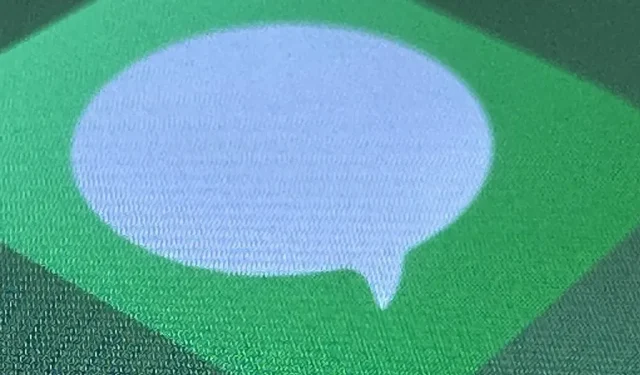
Das Bearbeiten und Nichtsenden von iMessages sind sicherlich die Stars des neuesten Updates der Nachrichten-App, aber das sind nicht die einzigen neuen Funktionen, die es wert sind, erkundet zu werden. Ein Tool, das Sie vielleicht noch nicht entdeckt haben, behebt ein Problem, das die Nachrichten-App von Anfang an plagte.
Während die Nachrichten-App für iOS Sie beim Löschen von Konversationen und einzelnen Nachrichten immer zur Bestätigung auffordert, kann es leicht passieren, dass Sie unbedacht auf „Löschen“ klicken und dann feststellen, dass Sie versehentlich das Falsche gelöscht haben. Die neue iOS 16-Software löst dieses Problem mit einem neuen Abschnitt „Zuletzt gelöscht“, der für SMS, MMS und iMessage funktioniert. Dies ist eine viel bessere Lösung als das Chaos, mit dem Sie auf Samsung Galaxy und anderen Android-Handys zu kämpfen haben .
Je nachdem, wie Sie die Nachrichten-App auf Ihrem iPhone einrichten, bemerken Sie möglicherweise nicht einmal den neuen Abschnitt für kürzlich gelöschte Konversationen und Nachrichten. Die App speichert Inhalte 30 bis 40 Tage lang, ähnlich einem Mülleimer auf einem Computer, bevor sie endgültig gelöscht werden. Sie können eine gelöschte Konversation oder Nachricht vor Ablauf dieser Tage löschen oder wiederherstellen.
Diese Funktion wird auch für iPadOS 16.1 für iPad und macOS 13 Ventura für Mac verfügbar sein, die sich noch in der Betaphase befinden. Die Anweisungen für das iPad sind die gleichen wie für das iPhone unten, und die Anweisungen für den Mac finden Sie ebenfalls unten.
Option 1: Verwenden Sie „Zuletzt gelöscht“ aus dem Menü „Bearbeiten“.
Wenn Sie „Unbekannte Absender filtern“ für die Nachrichten-App nicht aktiviert haben, tippen Sie in Ihrer Konversationsliste auf „Bearbeiten“ und wählen Sie dann „Zuletzt gelöschte anzeigen“ aus. Für immer:
- Alle gelöschten Nachrichten löschen: Klicken Sie auf „Alle löschen“ und dann auf „[#] Nachrichten löschen“.
- Alle gelöschten Nachrichten abrufen: Klicken Sie auf „Alle abrufen“ und dann auf „[#] Nachrichten abrufen“.
- Nur eine oder mehrere löschen: Tippen Sie auf den leeren Kreis neben jeder Nachricht, wählen Sie „Löschen“ und dann „[#] Nachrichten löschen“.
- Nur eine oder mehrere wiederherstellen: Tippen Sie auf den leeren Kreis neben jeder Nachricht, wählen Sie „Wiederherstellen“ und dann „[#] Nachrichten wiederherstellen“.
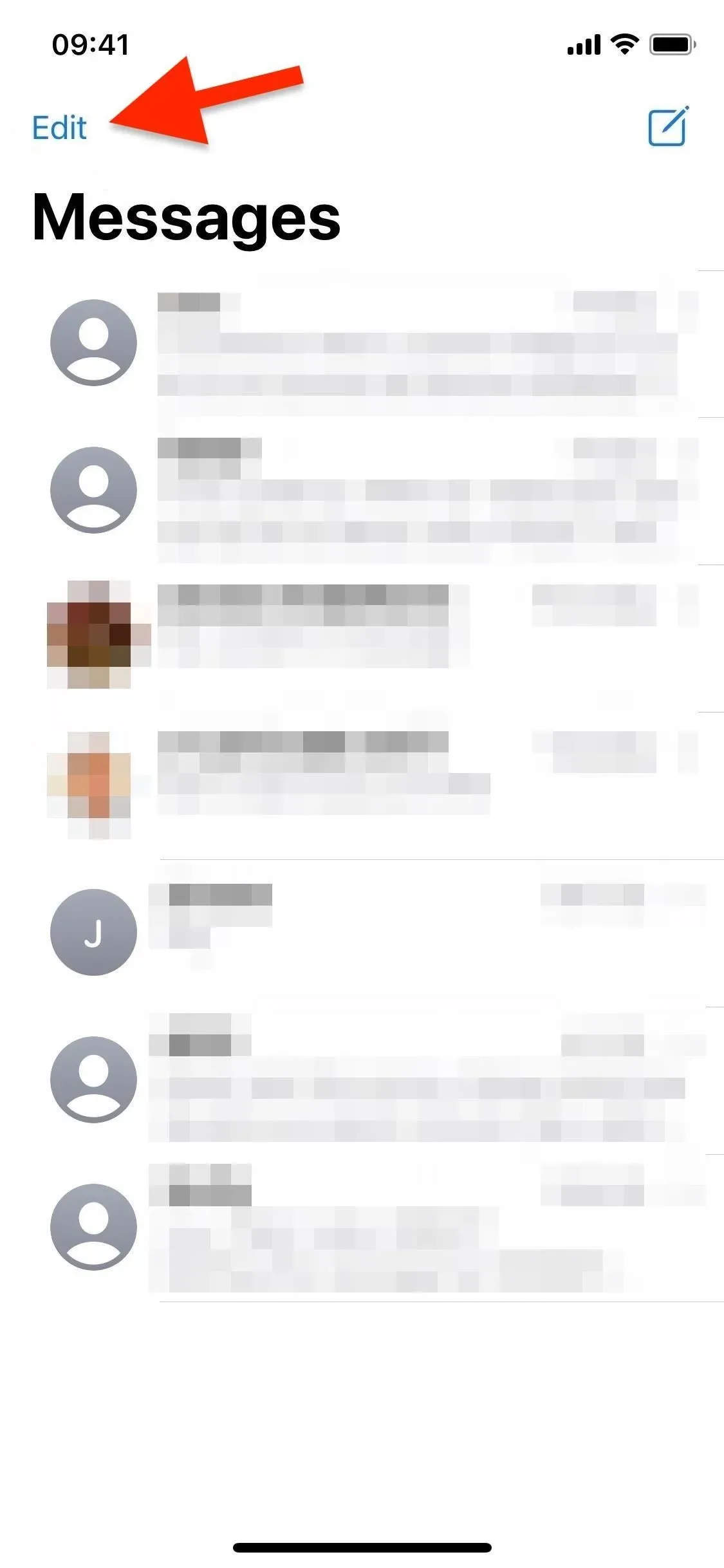
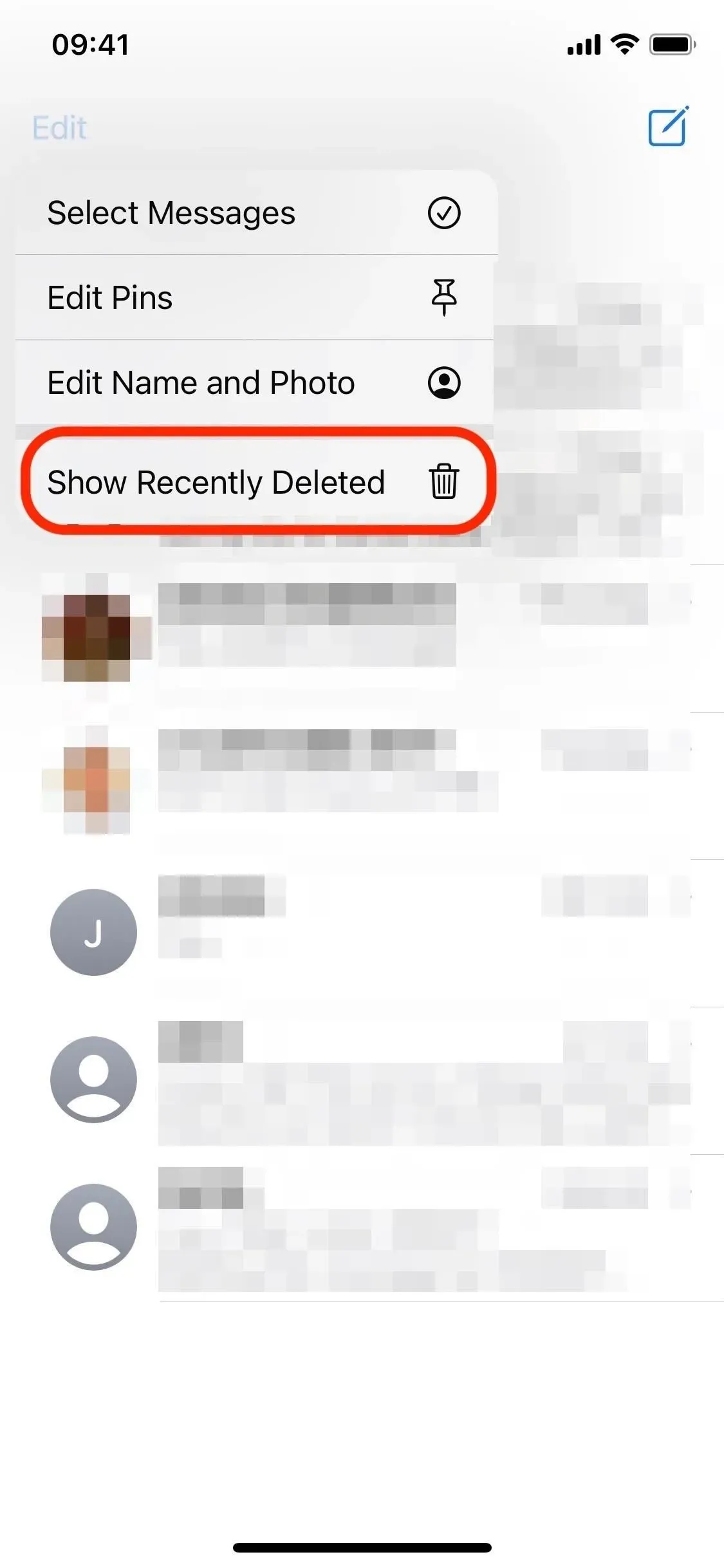
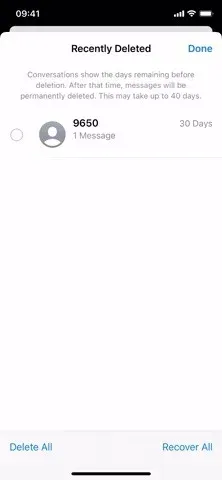
Klicken Sie auf „Bearbeiten“ (links), „Zuletzt gelöschte anzeigen“ (Mitte) und dann auf „Nachrichten verwalten“ (rechts).
Option 2: Verwenden Sie „Zuletzt gelöscht“ im Menü „Filter“.
Wenn Sie „Unbekannte Absender filtern“ für Nachrichten aktiviert haben, tippen Sie in der Konversationsliste auf „Filter“ oder wischen Sie von der linken Seite des Bildschirms nach rechts und öffnen Sie dann den Ordner „Zuletzt gelöscht“. Für immer:
- Alle gelöschten Nachrichten löschen: Klicken Sie auf „Alle löschen“ und dann auf „[#] Nachrichten löschen“.
- Alle gelöschten Nachrichten abrufen: Klicken Sie auf „Alle abrufen“ und dann auf „[#] Nachrichten abrufen“.
- Nur eine oder mehrere löschen: Tippen Sie auf den leeren Kreis neben jeder Nachricht, wählen Sie „Löschen“ und dann „[#] Nachrichten löschen“.
- Nur eine oder mehrere wiederherstellen: Tippen Sie auf den leeren Kreis neben jeder Nachricht, wählen Sie „Wiederherstellen“ und dann „[#] Nachrichten wiederherstellen“.
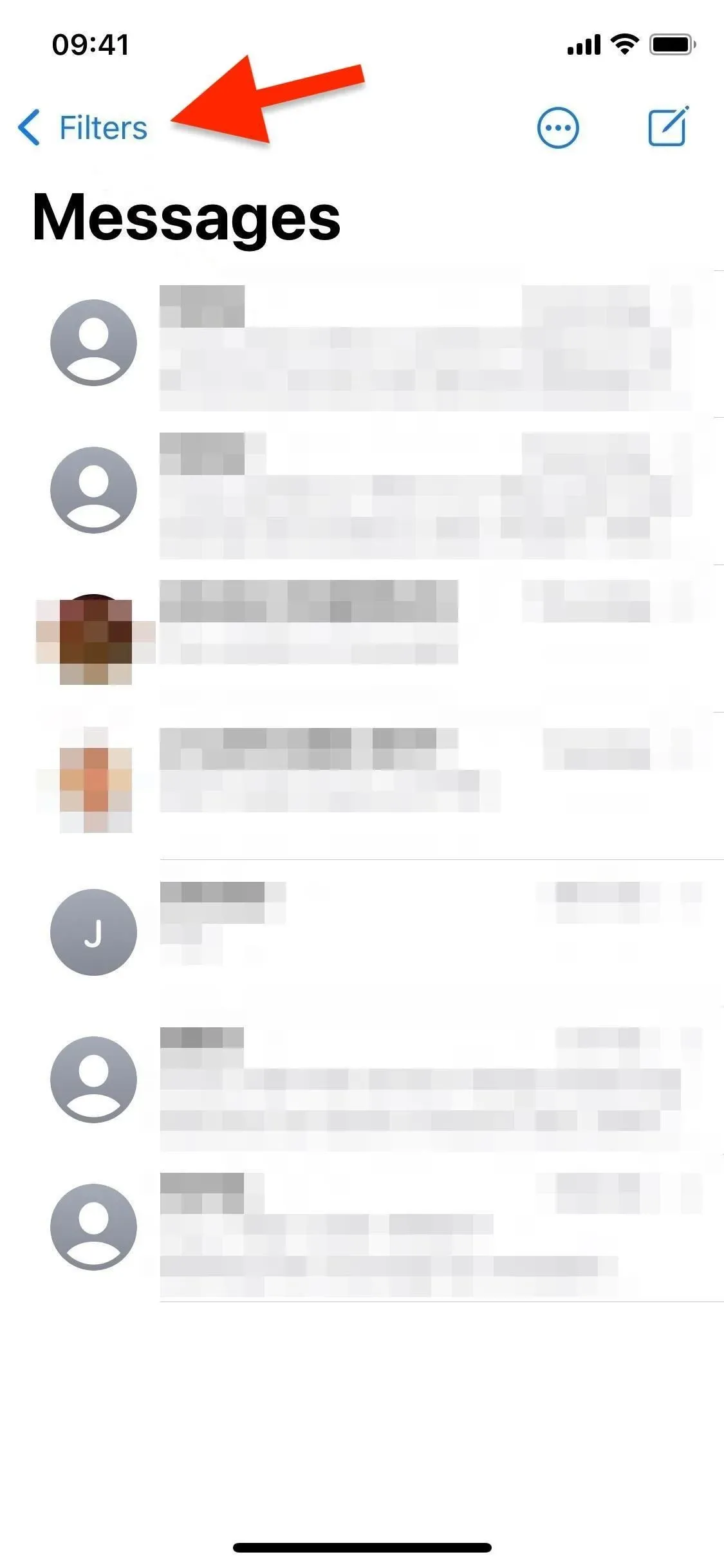
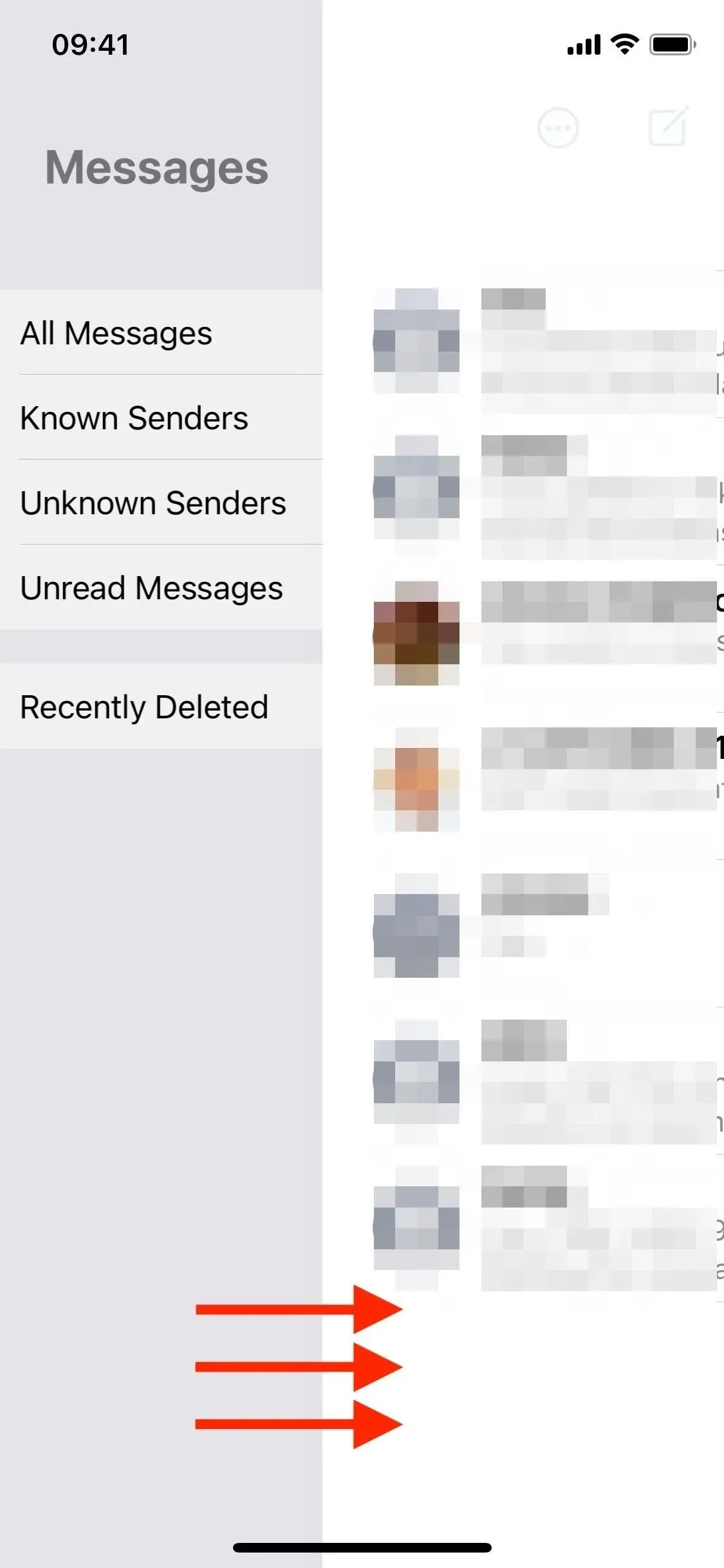
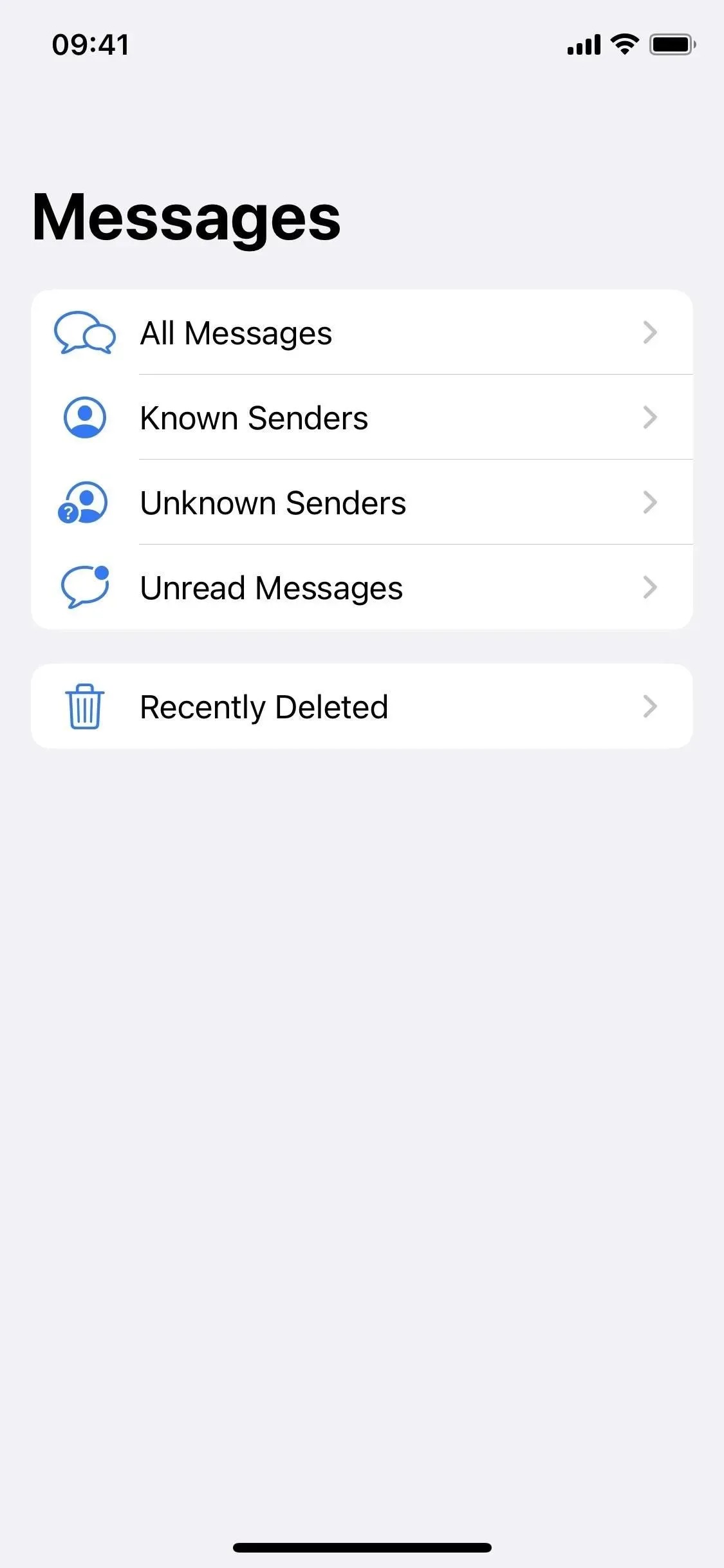
Tippen Sie auf „Filter“ (links) oder wischen Sie nach rechts (Mitte) und wählen Sie dann „Zuletzt gelöscht“ (rechts) aus.
Verwenden Sie „Zuletzt gelöscht“ von Ihrem Mac
In macOS 13 Ventura funktioniert der Vorgang anders. Um auf gelöschte Nachrichten zuzugreifen, klicken Sie in der Menüleiste auf „Ansicht“ und wählen Sie dann „Zuletzt gelöscht“ aus.
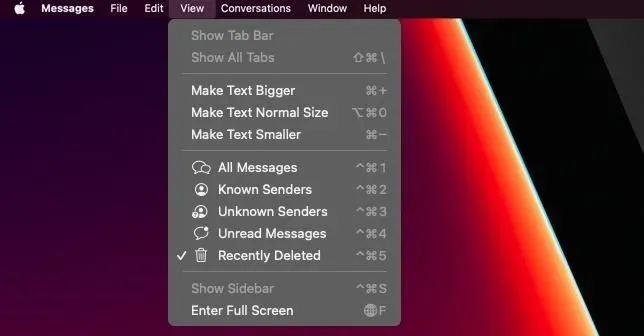
Dies unterscheidet sich geringfügig von iOS 16 und iPadOS 16, da es keine Schaltfläche „Alle löschen“ oder „Alle wiederherstellen“ gibt. Stattdessen können Sie eine einzelne Nachricht (Klick), mehrere Nachrichten (Befehlsklick) oder eine Gruppe von Nachrichten (Auswahlklick) auswählen. Sie können dann „Löschen“ oder „Wiederherstellen“ wählen, um alle ausgewählten Inhalte zu beeinflussen.
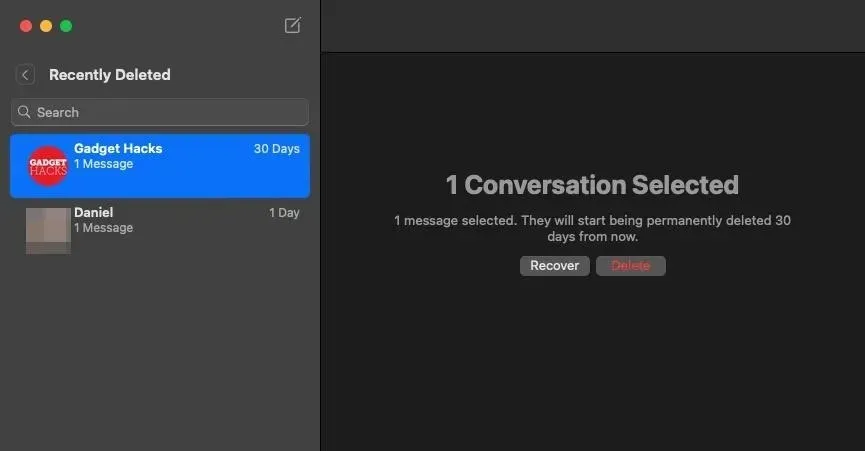
Und dann „[#] Nachrichten löschen“ oder „[#] Nachrichten wiederherstellen“ in der Bestätigungsaufforderung.
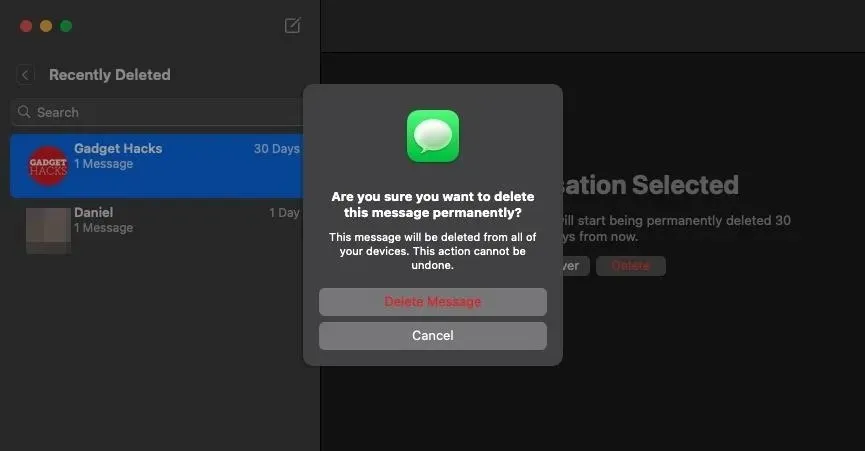
Leider können Sie den Text „Zuletzt gelöscht“ nicht auf die gleiche Weise blockieren wie in der Fotos-App für kürzlich gelöschte Bilder. Apple hat Ihre „Zuletzt gelöschten“ Fotos standardmäßig auf iOS 16 und iPadOS 16 gesperrt, eine solche Funktion wurde jedoch in der Nachrichten-App nicht angeboten.



Schreibe einen Kommentar